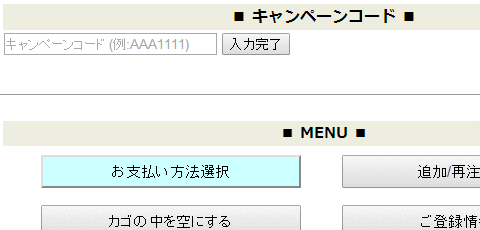よくあるご質問
・商品について ■ 商品について また、当店は各メーカーの認可店となっておりますので、どうぞご安心ください。 (当店の取り扱いブランドについてはこちらをご覧ください) ■ ご注文について ご注文の流れについては以下をご参照ください。
■ カートに商品が入らない そのためクッキー(cookie)機能が有効でない場合には、カートへ商品を入れる度に以前の商品内容が消えていたり、カートの中を見た際に空になっているといった状態になってしまいます。 (スマートフォン除く携帯電話にはクッキー(cookie)機能がないためご利用になれません) なお、ブラウザのバージョンなどによって設定方法が異なりますので、以下の内容でお調べ頂きますようお願い申し上げます。 ・パソコンの設定 (もしくは以下の簡易設定方法をご参照ください)
・ドコモ、auのスマートフォン(Chromeの場合) Cookie の Cookieを許可する にチェック ・iPhone(Safariの場合) クッキー(cookie)設定後もカートに商品が入らない場合 ■ カートに商品が入らない(クッキー(cookie)設定後も) 以下の履歴やWebサイトデータ全てを消去する事で解決出来る可能性がございます。 (この場合、お客様ご利用の全てのサイトのログイン状態などが一旦解除されてしますのでご注意ください) 特にスマホご利用時に多いため、スマホでの方法を記載しております。
■ ノベルティの選択
■ ノベルティpt ■ IDとパスワードについて (ご登録がご不要な場合には空欄のままお進みください)
■ 品切れ商品が発生の際
■ カート内のボタン
■ キャンペーンコードについて
|
| このページのトップへ▲ |





 マークのノベルティについて
マークのノベルティについて